

VocĂŞ pode procurar jogos no Steam em seu navegador normal ou no cliente de desktop Steam. O cliente de desktop Steam possui um navegador integrado que pode mostrar detalhes de um jogo. Os detalhes sĂŁo mais coerentes no cliente Steam, entĂŁo faz sentido que as pessoas prefiram usá-lo em um navegador de desktop. Se nada mais, a compra de um jogo Ă© mais fácil com o cliente. Há apenas um problema; O Steam nĂŁo limpa automaticamente o cache do navegador da web. Isso, por sua vez, leva ao atraso do cliente Steam. Na superfĂcie, nĂŁo há motivo para o Steam ficar lento, mas o cache do navegador Ă© a causa subjacente. Para corrigir o atraso, vocĂŞ deve limpar o cache do navegador da Web do Steam.
O Steam tem uma opção interna para limpar o cache do navegador da web. Você pode usá-lo para limpar o cache do navegador da Web do Steam sempre que ele começar a ficar lento ou automatizá-lo. Vamos mostrar a você como fazer as duas coisas.
Abrir o Steam. Na barra de tĂtulo, vá para Steam> Configurações.
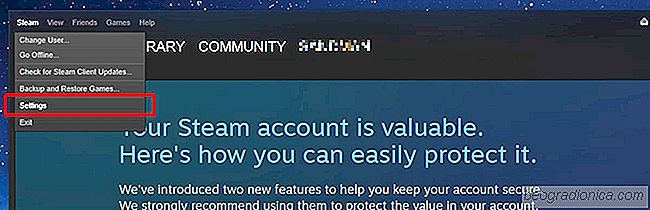
Na janela Configurações, vá até a guia "Navegador da Web" e clique no botão "Excluir cache do navegador da Web". Opcionalmente, você também pode limpar os cookies do navegador, mas isso não afetará a redução / eliminação do atraso.


Como ocultar seu e-mail da tela de login no Windows 10
A tela de login do Windows 10 mostra duas coisas; a conta de e-mail com a qual você faz login se você usa uma conta da Microsoft e seu tipo de senha preferencial. Se você usar sua senha da conta da Microsoft, será solicitado a inseri-la. Se você usar um PIN, a tela de login solicitará que você insira o PIN.

Como corrigir ERR_CONNECTION_REFUSED Erro no Chrome
O Chrome para de abrir determinados domĂnios sem aviso. Ele abrirá todo o resto, mas se recusará a abrir um ou vários domĂnios. Quando o Google Chrome nĂŁo abre um domĂnio, ele gera o erro ERR_CONNECTION_REFUSED. Este erro nĂŁo diz muito sobre qual Ă© o problema. Pode aparecer para domĂnios como o YouTube.